Hinweis: Der folgende Artikel wurde im Rahmen der Umgestaltung meiner Homepage hierher verschoben; er erschien ursprünglich im Oktober 2006.
Im zweiten Teil geht es nun um die mitgelieferten PIM-Anwendungen.
Was ist dabei?
PalmOS-Geräte bringen einen Kalender, Adressbuch (”Kontakte”), eine Aufgabenverwaltung, Textnotizen (”Memos”), handschriftliche Notizen (”Notizen), einen Rechner, eine Weltzeituhr, die Programme “Fotos”, “Karteninfo” und “Einstellen” sowie VersaMail, einen Webbrowser und einen MP3-Player mit. Manche Modelle haben noch weitere Software wie eine SMS-Anwendung oder Sprachnotizen an Bord. Ausserdem wird oftmals das Programmpaket “Documents To Go” mitgeliedert, das zum Anzeigen und Bearbeiten von Office-Dokumenten dient.
WindowsMobile bringt ebenfalls Kalender, Adressbuch und Aufgabenverwaltung mit. Die Text- und handschriftlichen Notizen sind in einer Anwendung vereint. Rechner, eine Uhr, das Programm “Bilder & Videos”, der Datei-Explorer, ein Mailprogramm,ein Bowser, der Windows Media Player, Pocket MSN, Word Mobile, Excel Mobile sowie PowerPointMobile, gehören ebenfalls zur Grundausstattung.
Eine Frage der Kategorien
Bevor ich auf die einzelnen PIM-Anwendungen eingehe, möchte ich einen wesentlichen Unterschied zwischen PalmOS und WindowsMobile hervorheben: PalmOS ist in der Kategorienverwaltung etwas beschnitten. So können maximal 15 Kategorien vom Nutzer frei benannt werden. Die Kategorie “Nicht abgelegt” ist fest vorgegeben. Es gibt also insgesamt maximal 16 Kategorien. Ausserdem darf der Kategoriename maximal 15 Zeichen lang sein. Jedem Element kann nur eine Kategorie zugewiesen werden. Bei WindowsMobile bestehen diese Beschränkungen nicht.
Kalender
Die Kalender von PalmOS und WindowsMobile ähneln sich sehr stark. Beide bieten eine Tages-, Wochen- und Monats- und Jahresansicht. Der PalmOS-Kalender bietet noch eine Art “Heute-Ansicht” an, die dem Today-Screen von WindowsMobile ähnelt.
Bei PalmOS lässt sich neben dem Datum, der Start- und Endzeit, dem Betreff und Ort eine Kategorie festlegen (s.o.), ausserdem die Art der Wiederholung, ein Alarm zur Erinnerung und man kann den Eintrag als “Privat” markieren und eine Textnotiz anhängen.
Im Kalender von WindowsMobile kann ebenfalls der Betreff, Ort, Start- und Endzeit, Art der Weiderholung und ein Alarm festgelegt werden. Es können mehrere Kategorien und ausserdem aus dem Adressbuch noch Kontakte als Teilnehmer hinzugefügt werden. Weiterhin kann der Status (gebucht/frei/abwesend/mit Vobehalt) und die Vertraulichkeit angegeben werden. Eine Notiz (als Freihandskizze oder Text) kann ebenfalls angehängt werden.
Kalender PalmOS
Kalender Tagesansicht PalmOS
Kalender Wochenansicht PalmOS
Kalender Monatsansicht PalmOS
Kalender Jahresansicht PalmOS
Neuen Termin anlegen PalmOS
Kalender Windows Mobile
Kalender Tagesansicht Windows Mobile
Kalender Wochenansicht Windows Mobile
Kalender Monatsansicht Windows Mobile
Kalender Jahresansicht Windows Mobile
Neuen Termin anlegen Windows Mobile
Aufgaben
Aufgaben lassen sich in der PalmOS-Anwendung entweder in einer Liste aller Aufgaben oder nach Datum (Zeitraum der Fälligkeit) oder Kategorie gefiltert anzeigen. Die Sortierung ist nach Fälligkeitsdatum, Priorität oder Kategorie möglich. Einer neuen Aufgabe kann neben dem Betreff auch eine Priorität (1-5), eine Kategorie, ein Fälligkeitsdatum sowie eine Textnotiz zugeteilt werden. Optional lässt sie sich auch als “Privat” markieren. Über die Optionen können erledigte Aufgaben angezeigt oder ausgeblendet werden.
Die Aufgabenverwaltung von WindowsMobile kann die Aufgaben ebenfalls nach Kategorie filtern und die fälligen Aufgaben aus- oder einblenden. Eine Sortierung nach Priorität, Status, Fällikeits- oder Anfangsdatum ist auch möglich (die Aufgaben werden allerdings chronologisch aufgelistet und nicht nach Zeiträumen). Eine Aufgabe kann einen Betreff, Priorität (Standard, Hoch, Niedrig), ein Anfangs- und Fälligkeitsdatum, eine Wiederholung, Erinnerung, eine oder mehrere Kategorien, einen Vertraulichkeitsstatus und eine Notiz erhalten.
Aufgabenliste PalmOS
Neue Aufgabe anlegen PalmOS
Aufgabenliste Windows Mobile
Neue Aufgabe anlegen Windows Mobile
Adressbuch
Die Anwendung “Kontakte” des PalmOS übernimmt die Adressverwaltung. Die Kontakte können entweder komplett oder nach Kategorie gefiltert angezeigt werden. Jedem Kontakt können bis zu drei Adressen zugeteilt werden. Es gibt ausserdem Felder für Firma, Titel, Tel. Büro, Tel. Privat, Handynummer, E-Mail, eine weitere Telefonnummer, Instant Messenger, Website, Geburtstag und neun benutzerdefinierte Felder, die frei benannt werden können. Jedem Kontakt kann auch eine Textnotiz angehängt werden. Bei den neueren Geräten von Palm kann jedem Kontakt auch ein Foto zugeordnet werden.
Die Kontaktverwaltung von WindowsMobile kann ebenfalls eine komplette Liste der Kontakte anzeigen oder sie nach Kategorien filtern. Ein Kontakt kann bis zu drei Adressen erhalten, daneben gibt es die Felder Position, Abteilung, Firma, Tel. Büro, Fax Büro, Instant Messenger, E-Mail, Handy, Website, Büro, Tel. Privat, Pager, Autotelefon, Fax Privat, Tel. Firma, Tel. 2 Büro, Tel.2 Privat, Funktelefon, Instant Messenger 2, Instant Messenger 3, E-Mail 2, E-Mail 3, Sekretariat, Tel. Sekretariat, Vorgesetzter, Reg.-ID, Konto, Kundennr., Geburtstag, Jahrestag, Partner(in), Kinder. Natürlich kann auch eine Notiz angehängt werden.
"Kontakte" bei PalmOS
Neuen Kontakt anlegen PalmOS
"Kontakte" bei Windows Mobile
Neuen Kontakt anlegen Windows Mobile
Notizen
Beim PalmOS gibt es zwei Programme zur Verwaltung von Notizen: “Memos”, für Textnotizen und “Notizen” für Freihandnotizen. Beiden Arten von Notizen können nach Kategorie gefiltert angezeigt werden.
WindowsMobile hat nur eine Notiz-Anwendung, in der sowohl Text- als auch Freihandnotizen (und falls vom Gerät unterstütz, auch Sprachnotizen) erfasst werden. Es kann auch Text und Freihandskizze gemischt in einer Notiz verwendet werden. Kategorien können jedoch nicht zugeteilt werden.
"Memos" bei PalmOS
Neue Textnotiz anlegen PalmOS
"Notizen" bei PalmOS
Notizanwendung von Windows Mobile
Neue Notiz anlegen Windows Mobile
Im Teil 3 werde ich auf die Multimedia-Anwendungen sowie Mail und Internet eingehen.
Ähnliche Artikel:
- Vergleich PalmOS und WindowsMobile (Teil 1)
- Vergleich PalmOS und WindowsMobile (Teil 3)
- 1&1 MailXchange im Test – Webinterface

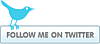
1 Response to “Vergleich PalmOS und WindowsMobile (Teil 2)”